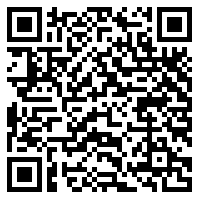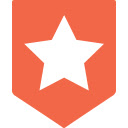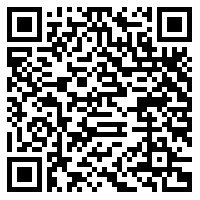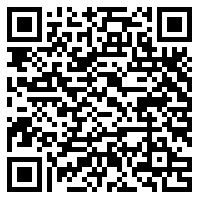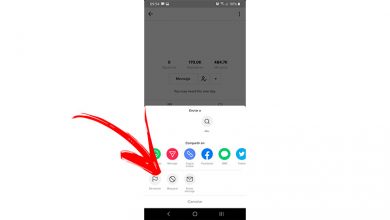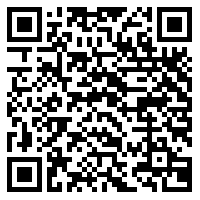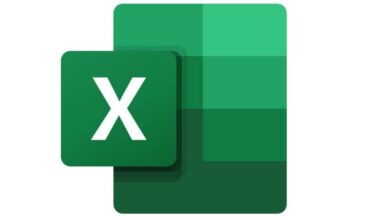Ne perdez jamais vos favoris Chrome avec cette astuce
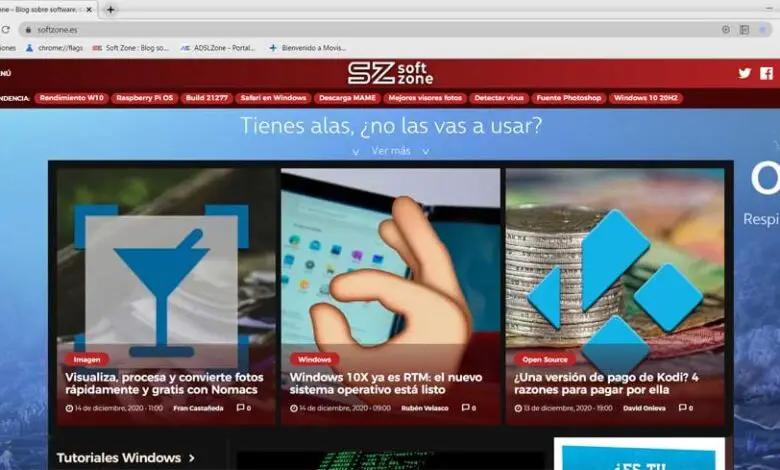
De nos jours, les programmes connus sous le nom de navigateurs Internet ne cessent de croître, tant en termes de puissance, de fonctionnalités, de sécurité et d’utilisateurs. Ce n’est pas en vain qu’ils sont déjà utilisés à la menthe indistincte à la fois sur les ordinateurs de bureau et sur les appareils mobiles, avec Chrome à la barre.
En fait, lorsque nous nous référons à cette proposition du géant de la recherche, nous parlons en fait du navigateur phare depuis longtemps. Cela est principalement dû à son énorme pénétration du marché, bien au-dessus de 50% de l’utilisation mondiale. Et c’est que ce navigateur développé par Google est le plus utilisé au monde et de loin.
On pourrait dire que c’est un programme qui est en fait l’une des premières applications que les utilisateurs téléchargent et installent sur leurs ordinateurs. De la même manière, c’est aussi l’un des programmes dans lesquels nous passons le plus de temps au quotidien avec l’ordinateur. De là, nous pouvons effectuer toutes sortes de tâches liées à Internet . De plus, comme la plupart de ses concurrents, Google Chrome est un navigateur gratuit et disponible pour tous les systèmes d’exploitation.
La fonctionnalité et la sécurité de Chrome sont très importantes
Dites qu’à partir de ce programme, tant que nous avons une connexion Internet, nous pouvons effectuer toutes sortes de tâches. Du téléchargement de programmes aux jeux, en passant par le travail dans le cloud, le partage de toutes sortes de données ou l’interaction avec d’autres utilisateurs. De plus, les développeurs de programmes essaient de nous faciliter les choses. Comme la plupart d’entre vous le savent déjà de première main, à partir de là, nous visitons des milliers de sites Web différents, comme le nôtre de SoftZone .
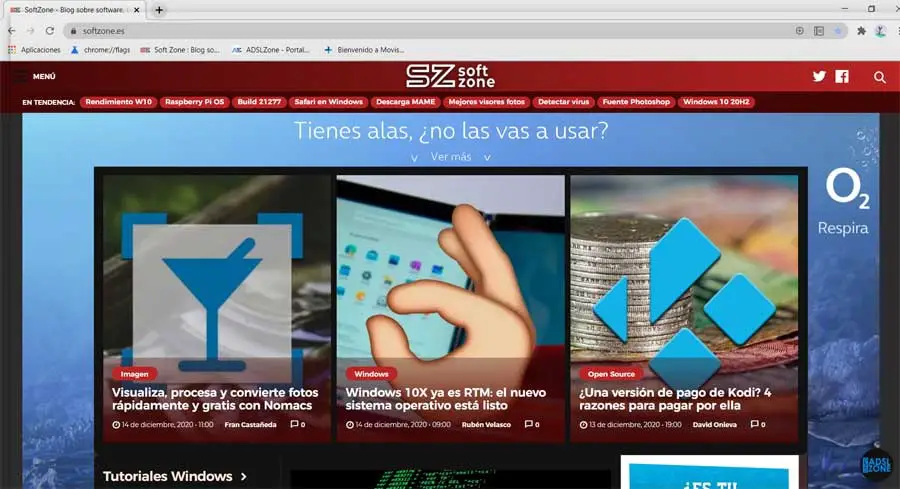
Comme pour la plupart des propositions de ce type, ses développeurs prennent grand soin de l’expérience de leurs utilisateurs. Ici, des problèmes tels que la fonctionnalité, la sécurité et l’ interface en tant que tels entrent en jeu . C’est pourquoi on pourrait dire que les navigateurs Web actuels regorgent de fonctions intéressantes qui tentent d’améliorer l’expérience utilisateur. Parce que ces programmes sont l’un des plus utilisés au quotidien, comment pourrait-il en être autrement, leur complexité augmente en fonction des mises à jour et des nouvelles versions.
En raison de tout cela, il est un fait que ces programmes nous offrent de plus en plus de fonctions et de fonctionnalités afin de s’adapter à l’époque actuelle. À leur tour, les utilisateurs sont de plus en plus exigeants à cet égard, surtout si l’on prend en compte la large gamme de produits dont nous disposons. Mais parmi les nombreuses fonctions que nous trouvons, l’un des éléments que nous utilisons le plus dans ces programmes sont les signets.
Utilitaire de favoris Chrome
Comme vous le savez probablement, grâce à ces éléments spécifiques, nous avons la possibilité de stocker de manière simple, ces sites Web que nous trouvons intéressants. Nous pouvons également y accéder de différentes manières, par exemple via le menu Signets du bouton programme.
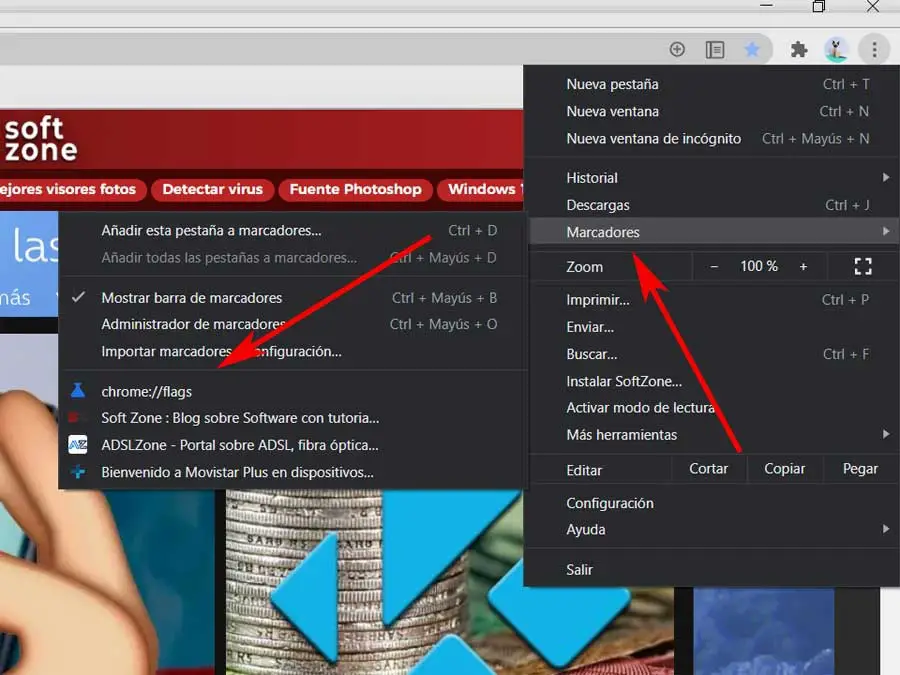
C’est pourquoi ces éléments que nous sauvegardons dans les sessions de navigation Internet , nous pouvons les recharger et voir plus tard si nous le voulons. Il est à noter que ces liens stockés nous sont destinés à les visiter plus fréquemment que d’autres. En même temps, cela nous évite d’avoir à les mémoriser pour les utiliser plus tard.
Bien sûr, avec le temps, ces marqueurs dont nous parlons se multiplient, atteignant des milliers d’entre eux. De plus, beaucoup peuvent être très importants pour nous, alors les perdre soudainement pourrait devenir un problème évident. C’est pour tout cela et pour éviter de futurs ennuis, que nous allons vous montrer comment faire une copie de sauvegarde de ces éléments dans Chrome. Il s’agit d’une copie de tous ceux-ci que nous pouvons par exemple enregistrer en toute sécurité sur une clé USB au cas où nous aurions besoin de les récupérer un jour. Il est également conseillé de faire de même périodiquement
Dans le même temps, il faut tenir compte du fait que ces éléments sont stockés dans notre compte Google dans Chrome. Par conséquent, si nous changeons d’équipement, entrez simplement les informations d’identification de celui-ci. Mais bien sûr, nous n’avons peut-être pas accès à ces comptes, alors voyons une autre solution.
Comment sauvegarder les favoris Chrome
De cette manière, dans le cas où, en raison d’un problème, nous n’avons pas accès au navigateur du géant Google ou nous perdons notre compte, nous ne perdons pas les favoris. C’est quelque chose qui devient particulièrement important dans le cas où il y a de nombreux éléments de ce type que nous avons accumulés au fil des ans. Par conséquent, nous vous dirons que Chrome lui-même nous permet de les enregistrer dans un seul fichier au format HTML .
Concrètement, c’est ce que nous allons vous montrer ci-dessous et ainsi pouvoir faire des copies de sauvegarde de ces signets dont nous parlons. C’est aussi un programme puissant qui facilite grandement la création d’une sauvegarde de ces éléments. Pour cela, nous allons utiliser un seul fichier HTML que nous pouvons stocker en lieu sûr. De la même manière, si nous en avons besoin, ce même fichier peut être importé dans n’importe quel autre navigateur ou profil Chrome que nous avons.
Pour ce faire, la première chose que nous allons faire est d’accéder au navigateur en tant que tel et de cliquer sur le bouton de menu qui se trouve dans le coin supérieur droit de l’interface.
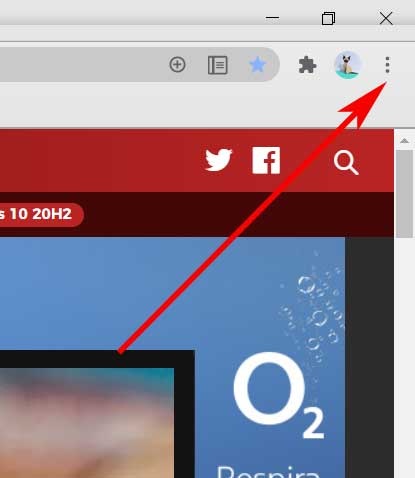
Ensuite, dans la liste déroulante qui apparaît, cliquez sur l’option Signets et Gestionnaire de signets. De la même manière, pour que tout soit plus direct, nous avons la possibilité d’utiliser la combinaison de touches Ctrl + Shift + O. Dites que cela nous mènera à une nouvelle fenêtre dans laquelle nous pouvons voir toutes les URL et dossiers qui avec le passage du temps que nous avons stocké. Comme on dit, ces marqueurs peuvent parfois être comptés en milliers, d’où leur importance.
Une fois ici, il faut cliquer à nouveau sur le bouton qui est représenté par trois points en haut à droite. Nous les retrouverons à côté du champ de recherche proposé par Chrome. Dans la nouvelle liste déroulante qui apparaît à l’écran, nous pouvons maintenant sélectionner l’option Exporter les signets.
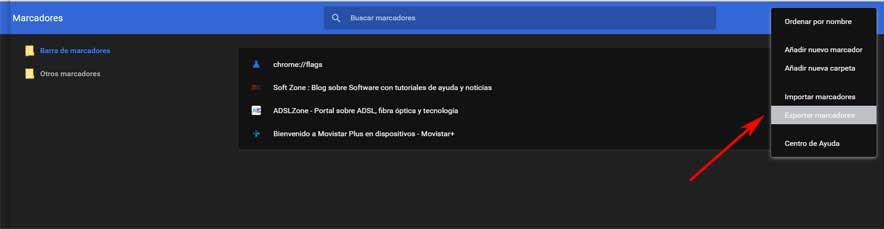
À ce moment précis, nous allons trouver une nouvelle fenêtre qui correspond à l’Explorateur de fichiers système. Cela nous permet de spécifier l’emplacement du disque où nous enregistrerons tous les signets sous forme de fichier au format HTML. La chose conseillée dans ce cas est de sauvegarder le fichier dans une autre unité qui n’est pas la même que celle dans laquelle nous avons le navigateur Web.
Gérez et enregistrez des favoris dans Chrome avec des extensions
De la même manière, nous avons la possibilité d’utiliser certaines extensions du navigateur Google pour ces tâches dont nous vous parlons.
Atavi
Nous trouvons ici un gestionnaire de signets pour pouvoir gérer et sauvegarder ces éléments rapidement et facilement. Ainsi, Atavi remplace la fonction Chrome par ces signets plus visuels afin que nous puissions les gérer.
Signets Dewey
Il s’agit d’une autre extension Chrome intéressante pour enregistrer et gérer ces éléments dont nous parlons. De cette façon, nous pouvons y accéder en les filtrant par dossiers , titre, date ou étiquettes personnalisées.
PolyMarks
D’autre part, nous trouvons cette autre proposition similaire qui nous permet d’ajouter tout ou partie des onglets ouverts à une liste personnelle de signets. De cette façon, nous les stockons et les gérons de la meilleure façon. Il est recommandé de s’inscrire afin d’avoir un compte où ces éléments sont stockés.